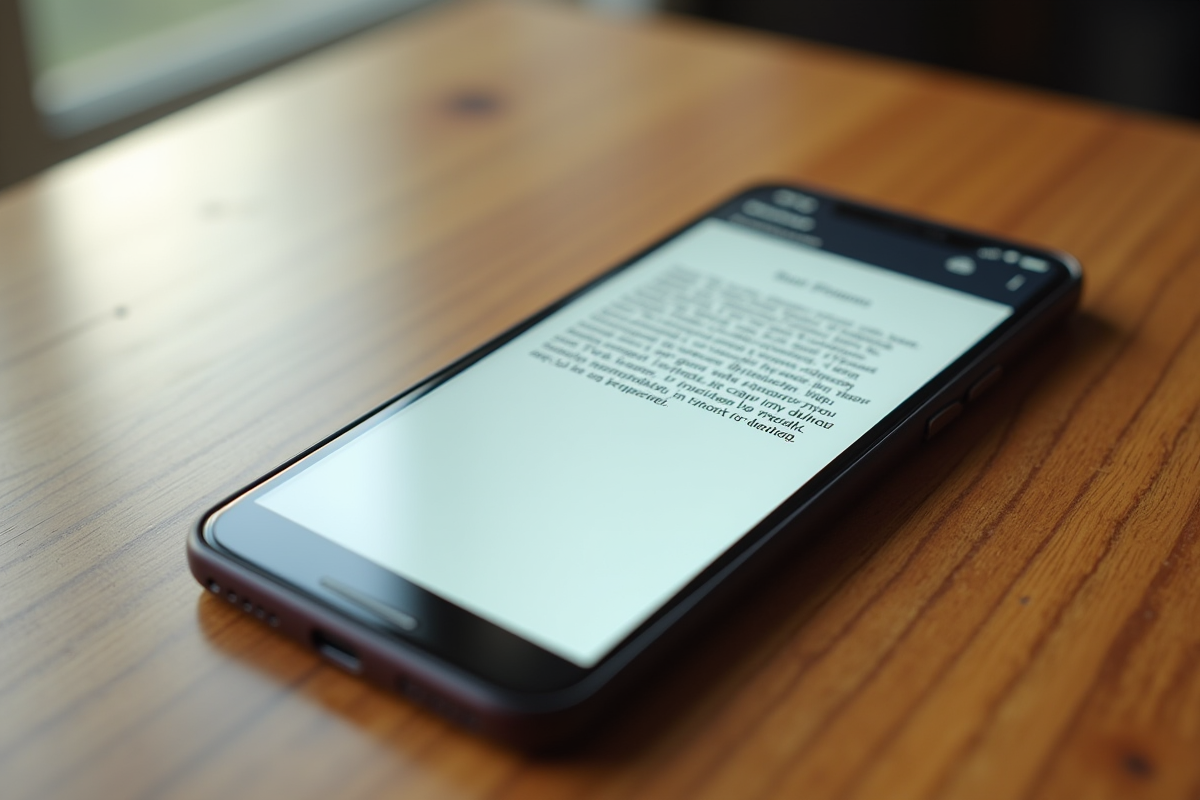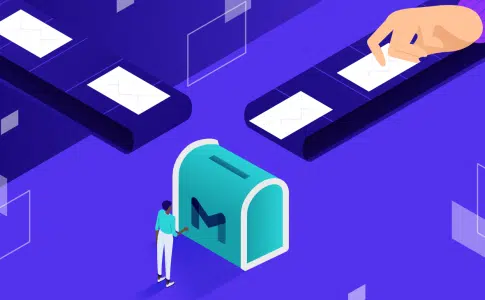Le presse-papiers, cette fonctionnalité souvent méconnue, est pourtant un outil essentiel sur nos téléphones portables. Il permet de stocker temporairement du texte ou des images que l’on souhaite copier et coller d’une application à une autre. Cette mémoire intermédiaire facilite grandement le multitâche et les échanges d’informations rapides.
Pour accéder au presse-papiers sur un téléphone Android, il suffit de maintenir une pression prolongée dans une zone de texte jusqu’à ce que l’option ‘Coller’ ou ‘Presse-papiers’ apparaisse. Sur iOS, une pression longue sur une zone de saisie permet aussi de voir les éléments copiés récemment. Ces fonctionnalités, bien que discrètes, améliorent considérablement l’efficacité de nos interactions numériques.
A voir aussi : IA85 Webmail : Accédez à votre messagerie académique sans difficulté
Plan de l'article
Qu’est-ce que le presse-papiers sur un téléphone portable ?
Le presse-papiers, cet espace de stockage temporaire, joue un rôle fondamental dans notre utilisation quotidienne des smartphones. Il permet de transférer du texte, des images ou d’autres types de données entre différentes applications.
Fonctionnalités principales du presse-papiers
- Copier/Couper et Coller : ces fonctions permettent de dupliquer ou de déplacer des informations d’une application à une autre.
- Historique : certains téléphones conservent un historique des éléments copiés, facilitant ainsi le retour à des données précédemment utilisées.
- Gestion avancée : des applications tierces offrent des fonctionnalités supplémentaires comme l’organisation des éléments copiés ou la synchronisation entre appareils.
Accéder au presse-papiers
Pour accéder au presse-papiers, quelques manipulations simples suffisent :
A lire en complément : Exploration des thématiques passionnantes en bureautique pour captiver tes lecteurs
| Plateforme | Action |
|---|---|
| Android | Maintenez une pression longue dans une zone de texte jusqu’à ce que l’option ‘Coller’ ou ‘Presse-papiers’ apparaisse. |
| iOS | Effectuez une pression prolongée sur une zone de saisie pour afficher les éléments copiés récemment. |
Applications tierces
Pour ceux qui recherchent des fonctionnalités plus poussées, diverses applications existent :
- Clipboard Manager : offre une gestion avancée des éléments copiés.
- Clip Stack : permet de conserver un historique complet et de rechercher des éléments spécifiques.
Le presse-papiers, bien que souvent discret, est un outil puissant qui améliore nettement l’efficacité des interactions numériques.
Comment accéder au presse-papiers sur Android
Accéder au presse-papiers sur un téléphone Android demande quelques manipulations simples, mais précises. La majorité des utilisateurs passe par la méthode de la pression longue dans une zone de texte. Cette action fait apparaître les options ‘Coller’ ou ‘Presse-papiers’, selon la version du système d’exploitation et le type de clavier utilisé.
Utiliser le clavier Google (Gboard)
Sur Android, le clavier Google, ou Gboard, offre des fonctionnalités avancées pour gérer le presse-papiers. Voici comment procéder :
- Ouvrez une application de saisie de texte, comme Messages ou Notes.
- Effectuez une pression longue dans la zone de texte jusqu’à ce que le menu contextuel apparaisse.
- Sélectionnez l’option ‘Presse-papiers’ pour afficher les éléments récemment copiés.
Utiliser des applications tierces
Pour ceux qui cherchent à aller au-delà des fonctionnalités natives, des applications tierces comme Clipboard Manager ou Clip Stack offrent des options avancées. Ces applications permettent de :
- Conserver un historique complet des éléments copiés.
- Organiser et étiqueter les éléments pour une récupération plus rapide.
- Synchroniser les éléments copiés entre plusieurs appareils.
Personnalisation et gestion
Certains fabricants de téléphones, comme Samsung avec sa surcouche One UI, proposent des fonctionnalités de gestion du presse-papiers directement intégrées à leur interface utilisateur. Par exemple, l’application Samsung Notes permet de coller directement des éléments depuis le presse-papiers en quelques clics.
La personnalisation et l’optimisation du presse-papiers permettent d’améliorer considérablement la productivité. Suivez ces étapes pour maximiser l’utilisation de cet outil souvent sous-estimé.
Comment accéder au presse-papiers sur iOS
Sur les appareils Apple, le fonctionnement du presse-papiers diffère légèrement de celui d’Android. Sur iOS, le presse-papiers est un outil utile, mais restreint à un seul élément copié à la fois. Voici comment y accéder et l’utiliser efficacement.
Utilisation basique
Pour accéder au presse-papiers sur iOS, suivez ces étapes :
- Ouvrez une application de saisie de texte, comme Notes ou Messages.
- Sélectionnez le texte à copier en effectuant une pression longue sur celui-ci.
- Choisissez ‘Copier’ dans le menu contextuel qui apparaît.
- Pour coller, effectuez une pression longue dans une zone de texte et sélectionnez ‘Coller’.
Applications tierces
Pour des fonctionnalités plus avancées, utilisez des applications comme Paste ou Copied. Ces outils permettent de :
- Gérer un historique des éléments copiés.
- Organiser les éléments par catégories.
- Synchroniser les éléments copiés entre plusieurs appareils Apple via iCloud.
Utilisation avec Handoff
L’une des fonctionnalités exclusives à l’écosystème Apple est Handoff. Elle permet de copier du texte sur un appareil et de le coller sur un autre, comme de passer d’un iPhone à un Mac en toute fluidité. Assurez-vous que Handoff est activé dans les paramètres de chaque appareil pour bénéficier de cette synchronisation transparente.
La gestion du presse-papiers sur iOS, bien que sommaire en apparence, peut être optimisée grâce à ces astuces et applications tierces.
Applications tierces pour gérer le presse-papiers
Pour ceux qui cherchent à optimiser leur expérience du presse-papiers sur Android, plusieurs applications tierces se distinguent. Ces outils permettent non seulement de gérer plusieurs éléments copiés, mais aussi de les organiser et de les synchroniser entre différents appareils.
Clipper
Clipper est une application populaire qui propose un historique complet des éléments copiés. Voici quelques-unes de ses fonctionnalités clés :
- Enregistrement automatique des éléments copiés
- Possibilité de créer des listes personnalisées pour organiser les éléments
- Recherche rapide parmi les éléments enregistrés
Clip Stack
Clip Stack est une autre application de gestion du presse-papiers, appréciée pour sa simplicité et son efficacité. Elle offre :
- Un historique des éléments copiés avec une limite personnalisable
- Une interface intuitive avec des options de tri et de recherche
- La possibilité de synchroniser les éléments copiés entre plusieurs appareils via Google Drive
Clipboard Manager
Clipboard Manager est une application robuste qui se distingue par ses fonctionnalités avancées. Elle permet de :
- Organiser les éléments copiés en dossiers et sous-dossiers
- Protéger certains éléments par mot de passe
- Personnaliser les notifications pour un accès rapide aux derniers éléments copiés
Ces applications tierces offrent des solutions complètes pour optimiser la gestion du presse-papiers sur Android. Exploitez leurs fonctionnalités pour une expérience utilisateur plus fluide et efficace.